Last updated on marzo 9th, 2024
HDRsoft es uno de los pioneros de la fotografía HDR con su software Photomatix Pro y Essentials. Los fotógrafos profesionales y los entusiastas fusionaban fotos horquilladas en Photomatix mucho antes de que el HDR estuviera disponible en Lightroom y Luminar Neo. En esta revisión de Photomatix, analizaré los pros y los contras de la versión 7 y su rendimiento en 2024.
¿Qué es Photomatix?
Photomatix debutó en 2003 para fusionar fotos HDR entre corchetes. El principio consiste en hacer fotos horquilladas con tu cámara DSLR o sin espejo utilizando la herramienta de horquillado automático de la exposición (AEB).
Por lo general, se toman tres fotos con exposición normal, sobreexpuesta y subexpuesta y se fusionan con el software HDR. Algunos fotógrafos superan los límites y hacen cinco o siete fotos horquilladas. Pero suelo quedarme con tres: Los archivos RAW ocupan demasiado espacio.
Relacionado: Cómo hacer fotos entre corchetes con un iPhone
Código de cupón Photomatix: aperlustphoto
15% de descuento
Pros:
- Incluye los plugins de Photoshop, Lightroom Classic y Capture One.
- Ajusta las imágenes mediante fusión de exposición o mapeo de tonos.
- Software autónomo de edición fotográfica.
- Se incluyen preajustes.
- La licencia puede instalarse en varios ordenadores y está limitada a un usuario.
Contras:
- Abrumador si nunca has utilizado software de fotografía.
- Es mejor combinar el programa con Photoshop para obtener la máxima creatividad estética.
Revisión de Photomatix
El objetivo principal del uso de Photomatix es aclarar las sombras y oscurecer las altas luces en condiciones de iluminación muy dinámicas utilizando fotos entre corchetes mediante la fusión de exposiciones o el mapeo de tonos. Además, muchos fotógrafos lo utilizan para dar a las imágenes un toque visualmente creativo, sobre todo en paisajes y paisajes urbanos, en mi caso. Veamos cómo funciona el programa.
Photomatix utiliza 1 de 2 métodos para el proceso HDR:
Exposure Fusion mezcla las fotos entre corchetes de forma que se puedan ver las sombras y las luces. Este método consiste en tomar las sombras de la imagen de origen sobreexpuesta y las luces de la imagen de origen subexpuesta y fusionarlas en una imagen LDR (bajo rango dinámico).
La asignación de tonos es un poco más complicada. En primer lugar, fusiona la foto en una imagen HDR sin procesar de 32 bits/canales, que no siempre puede mostrarse correctamente en monitores o impresiones. En segundo lugar, el mapeo de tonos transforma la imagen HDR en una imagen LDR (bajo rango dinámico) para poder mostrarla o imprimirla.
Nota: Cuando decimos una imagen HDR, en realidad es una imagen LDR que se fusionó con imágenes de origen de una escena de alta dinámica. Pero el proceso se llama fotografía HDR, fusión o mapeo de tonos.
Si utiliza otro software de edición de imágenes, aprender a utilizar Photomatix le resultará fácil, ya que tiene algunas opciones de ajuste similares, como el contraste, la saturación y la temperatura. Es especialmente fácil para los usuarios de Lightroom y Photoshop, ya que Photomatix viene con plugins para ellos. El plugin de LR le permite exportar sus fotos de Lightroom a Photomatix y luego importar la imagen HDR de Photomatix a Lightroom sin necesidad de una carpeta de archivos.
También existe un plugin de Photomatix para Capture One.
Sin embargo, algunos ajustes son avanzados y no recuerdo exactamente lo que hacen, como el microalisado. Photomatix combate este problema mostrando un cuadro de información que explica la funcionalidad de cada ajuste.
Nuevas funciones de Photomatix Pro 7:
- Procesamiento por lotes de imágenes con previsualización
- Guarda máscaras fantasma como preajuste para aplicarlas a futuras imágenes de la misma escena.
- Añade una marca de agua a tu imagen (no es gran cosa)
- Guarda tu imagen HDR como un archivo DNG de 32 bits
Uso de Photomatix Pro 7
Para aprovechar Photomatix al máximo, debes tener al menos tres fotos horquilladas, preferiblemente en formato RAW, aunque los JPG también funcionan.
Las tres imágenes siguientes fueron fotografiadas en Hanga Roa, Isla de Pascua, con horquillado de exposición automático a f/6,3, ISO 100 y velocidades de obturación de 1/15, 1/4 y 1 segundo. Los valores de exposición relativos (EV) a la imagen de exposición normal (0,8 s) son ±2 (espero que mis cálculos de f-stop hayan sido correctos; si no es así, házmelo saber en los comentarios más abajo).

Para crear la imagen HDR, carga tus imágenes horquilladas en Photomatix, realiza tus ajustes y guarda el archivo final como JPEG O TIFF. El plugin de Lightroom es muy útil aquí, ya que Photomatix importará la imagen HDR a la biblioteca de LR.
1. Cargar fotos entre corchetes
Cargar las fotos horquilladas en Photomatix es muy sencillo. Puedes arrastrar y soltar tus fotos en la plataforma o buscar archivos individuales mediante el Explorador de Windows o el Finder de Mac.
Una cosa que hay que recordar es ajustar el Modo Photomatix. Puedes ver las opciones en la parte inferior al subir fotos. Permite seleccionar fotografía de paisaje o inmobiliaria.
También hay otra opción llamada modo fotogrametría (no sabía que existía esta palabra) para aplicaciones de ingeniería y científicas; me interesaría ver los fotógrafos que lo utilizan.
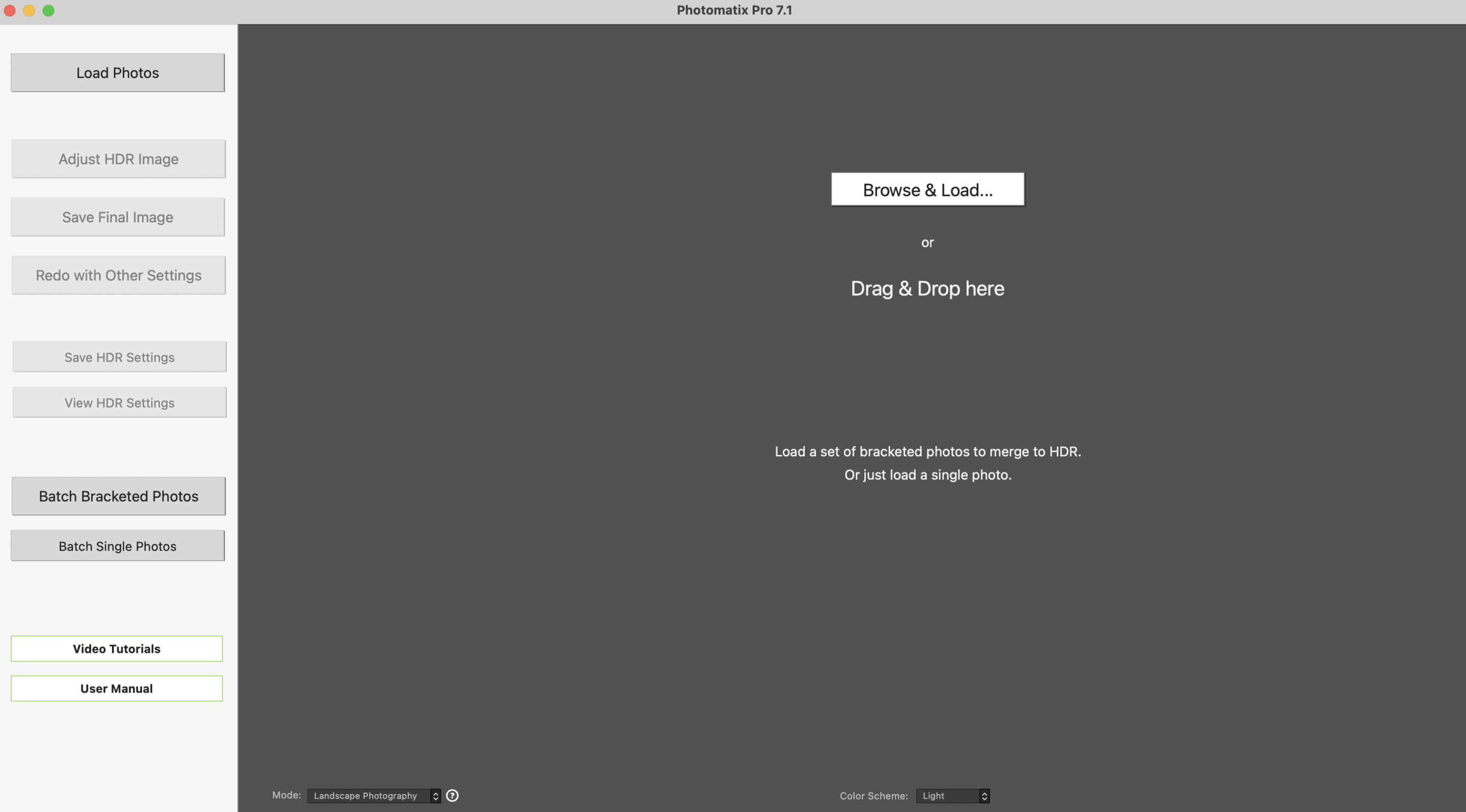
2. Ajustes previos
Photomatix Pro 7 tiene algunas opciones antes de fusionar.
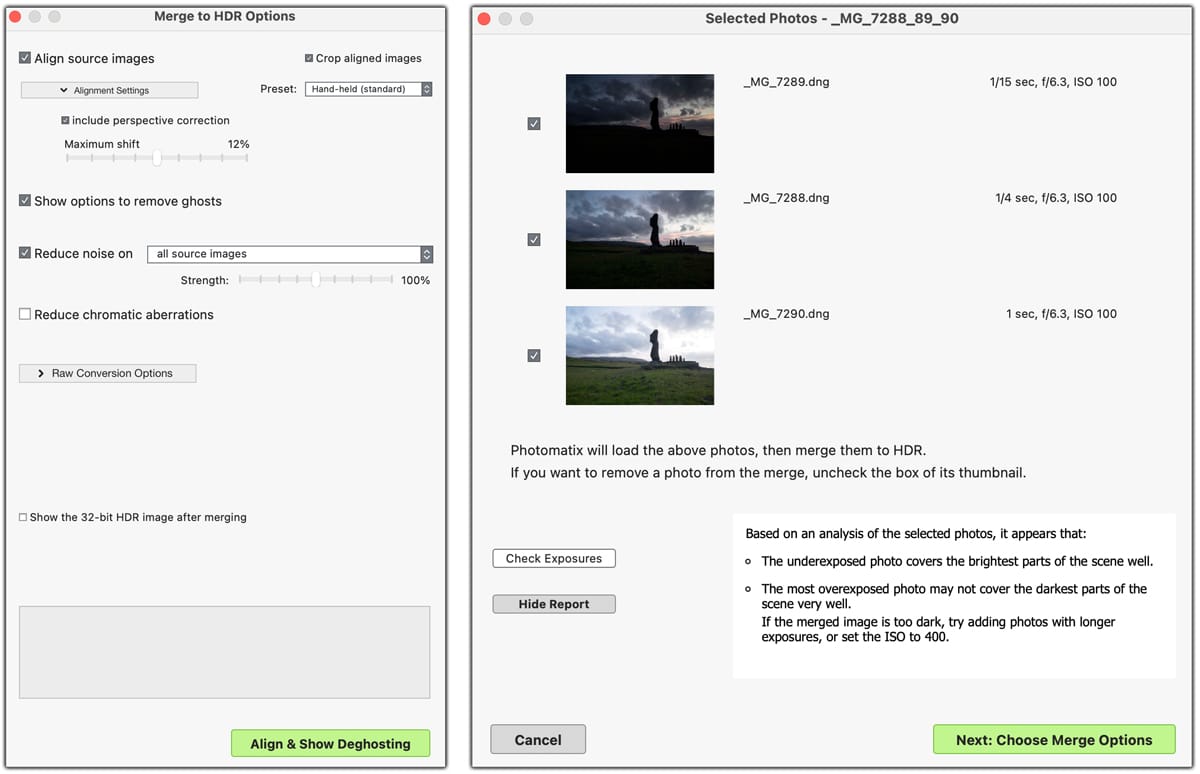
- Opciones de alineación de imágenes: No siempre es fácil tomar imágenes entre corchetes alineadas. Photomatix incluye cuatro opciones de alineación automática en función de la configuración de la cámara: sobre trípode y tres preajustes de cámara en mano (movimiento mínimo, estándar y grandes desplazamientos). Photomatix también corrige los cambios de perspectiva.
Consejo: Utiliza el ajuste preestablecido de cámara en mano para las fotos horquilladas tomadas con trípode, pero en un día ventoso, los trípodes aún pueden temblar. - Eliminación de fantasmas: Las fotos fusionadas entre corchetes con objetos en movimiento provocan artefactos no deseados. Ejemplos de ello serían las personas, los animales, las nubes y las hojas. Como resultado, Photomatix viene con opciones manuales y automáticas para evitar estos artefactos. Si haces fotografía de arquitectura en zonas turísticas muy concurridas, el deghosting te vendrá de perlas.
- Reduzca el ruido y las aberraciones cromáticas: La eliminación del ruido y la reducción de las franjas de color son buenas opciones; sin embargo, Lightroom resuelve fácilmente estos problemas antes de exportarlos a Photomatix. Personalmente, no utilizaría estas funciones a menos que no dispongas de un editor de imágenes principal. Además, la reducción de ruido de Photomatix no es tan buena.
- Imagen HDR de 32 bits: Si desea ver y guardar la imagen de 32 bits, marque la casilla de verificación.
3. Opciones de desalojo
La siguiente ventana que se carga es la opción deghosting si seleccionas deghost. El desalojo selectivo manual es más preciso, pero lleva más tiempo. Para hacer una selección manual, dibuje un círculo alrededor de la zona fantasma y confírmelo.
Puedes ver en la imagen de abajo las personas que seleccioné para el ghosting. Aunque en esta foto, no importaba si usaba el deghosting o no porque al final, los eliminaría de la foto.
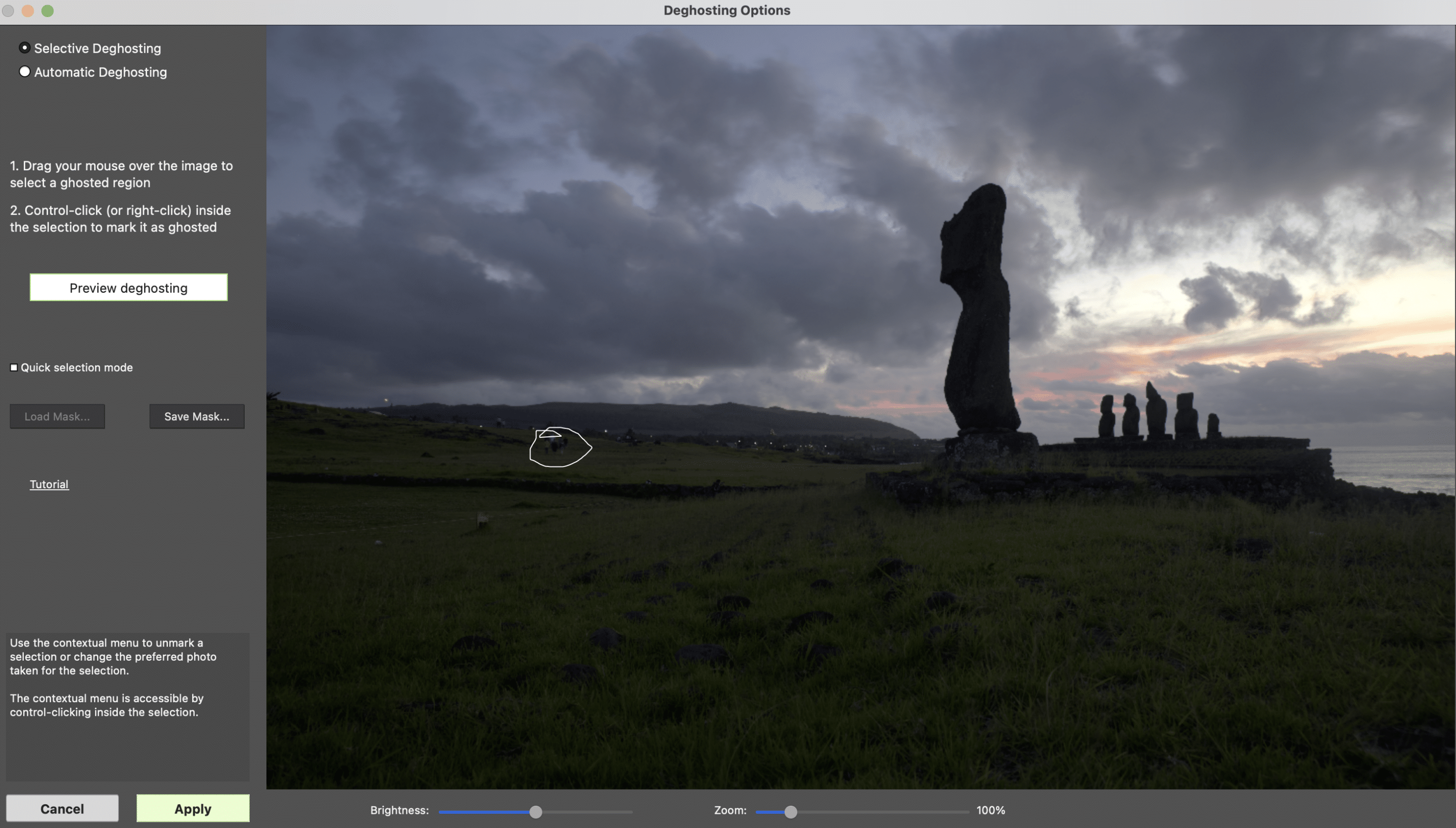
4. Ajustar y previsualizar la configuración HDR
Aquí es donde realmente se edita la imagen HDR. El panel izquierdo contiene varias opciones de ajuste. El área inferior izquierda proporciona información sobre cada ajuste sobre el que pase el ratón.
El panel derecho tiene preajustes, que son útiles. A veces, es mejor empezar con un preajuste y luego hacer ajustes.
Afinar tu imagen HDR requiere tiempo y práctica.
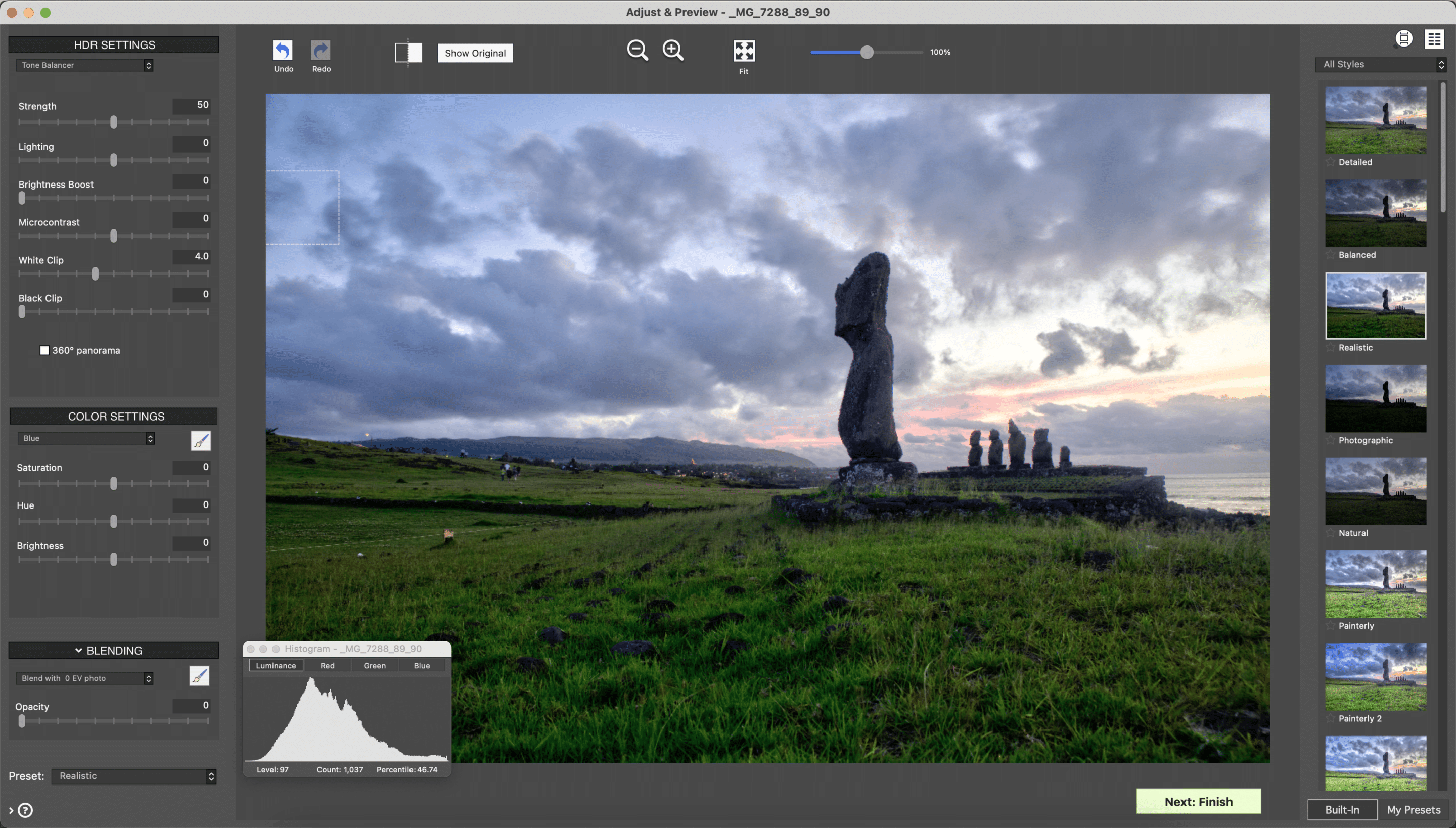
5. Toques finales
Puedes realizar los ajustes finales antes de guardar o exportar la imagen HDR: contraste, nitidez, recorte y enderezamiento. Prefiero hacer este tipo de ajustes en Photoshop o Lightroom.
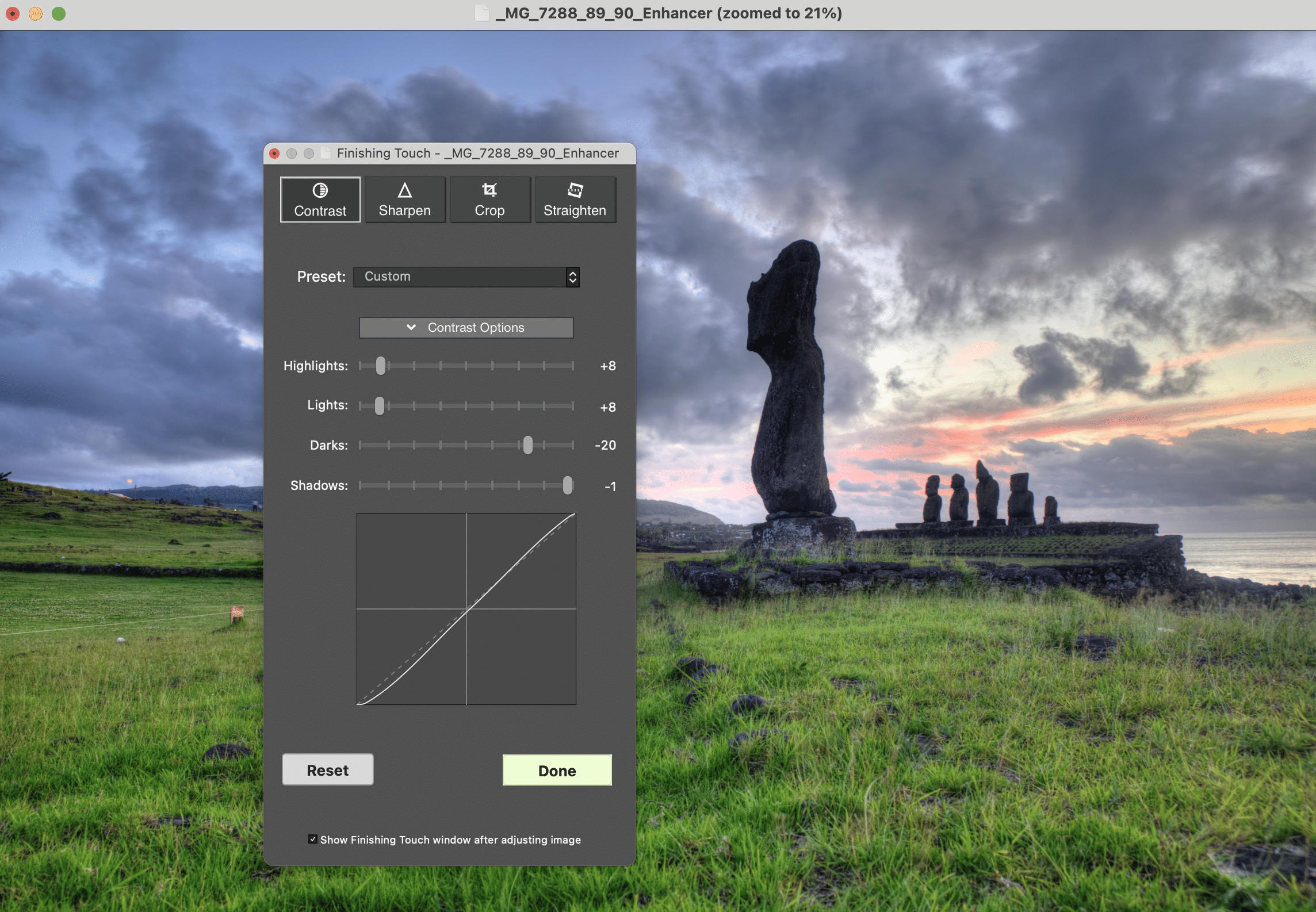
Capacidad de vídeo time-lapse HDR
Una ventaja añadida es que Photomatix ayuda a producir vídeos time-lapse HDR mediante el procesamiento por lotes de fotos entrelazadas.
Lo difícil es conseguir esas fotos con intervalos de tiempo y horquillado, que pueden tardar horas en fotografiarse con un intervalómetro.
Después de fotografiar las fotos horquilladas, tendrás que procesar por lotes las fotos horquilladas para producir una secuencia de imágenes HDR en formato JPEG. Es similar a editar una imagen HDR, pero fusionarás varios cientos de ellas con este ajuste automático y un preajuste.
Sin embargo, Photmatix no es un editor de vídeo y seguirás necesitando una aplicación de vídeo como Premiere Pro o Final Cut Pro X para renderizar y exportar las imágenes como un vídeo time-lapse.
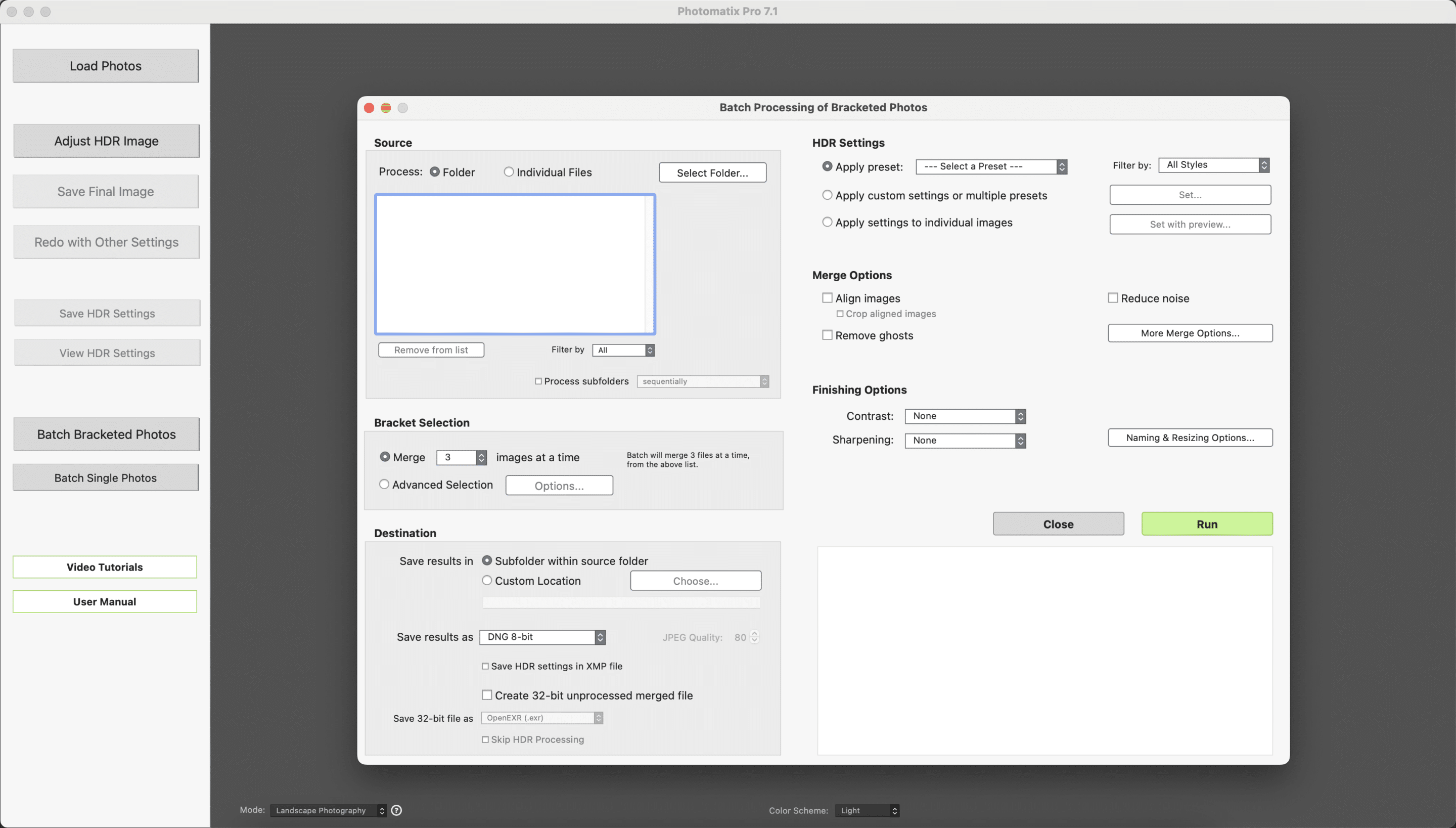
Alternativas a Photomatix
¿Sabías que Lightroom y Photoshop pueden combinar fotos entre corchetes? Tanto LR como PS tienen fusión HDR, pero su funcionalidad es muy limitada. No se puede personalizar mucho.
Si no haces mucha fotografía o edición HDR, entonces probablemente sea mejor ahorrar tu dinero y simplemente trabajar con LR o PS para HDR.
Por otro lado, Luminar Neo es un editor de imágenes creativo con HDR realizado por Skylum.
Ya puedes leer mi reseña sobre Luminar Neo.
Veredicto
¿Quién debería comprar Photomatix? Photomatix Pro es para fotógrafos que disparan con poca luz o quieren añadir fotografía creativa a su portafolio. Como resultado, usted debe tener al menos un nivel intermedio de post-procesamiento de imágenes o en busca de mejorar. Utilice el código de cupón aperlustphoto de Photomatix para obtener un descuento especial del 15%.
Photomatix Essentials (39 $) podría ser una mejor opción con su interfaz y funciones más sencillas si lo que buscas es sólo tocar la superficie del post-procesamiento HDR o hacer ediciones básicas.
Suelo utilizar Photomatix Pro para la fotografía de paisajes durante las horas crepusculares. Mi flujo de trabajo consiste en utilizar Lightroom y Photomatix juntos, incluyendo los ajustes finales en Photoshop. Sobre todo, el verdadero poder de una imagen HDR de Photomatix es hacer los ajustes finales de detalle con capas y máscaras de Photoshop.
Preguntas frecuentes
¿Es Photomatix gratuito?
Técnicamente, sí. Photomatix dispone de una versión gratuita con todas sus funciones incluidas. Sin embargo, la imagen final al exportarla incluye la marca de agua. Esto permite a los fotógrafos revisar el software durante un tiempo ilimitado. Si desea que se elimine la marca de agua, puede adquirir el software por el generoso precio de 99 dólares sin suscripción.
¿Cuánto cuesta Photomatix?
Photomatix Pro tiene un coste único de 99 dólares e incluye una actualización mayor gratuita. Esto significa que si compras la versión 7, todas las actualizaciones de la versión 7 serán gratuitas, y una futura actualización a la versión 8 también será gratuita. Utiliza el código de cupón aperlustphoto para obtener un 15% de descuento.
¿Cuál es el mejor plugin HDR para Photoshop?
Photomatix Pro 7 es el mejor plugin HDR para Photoshop porque se integra bien con Lightroom. Esto permite importar y exportar las fotos horquilladas sin problemas entre el software. Además, Photomatix ofrece dos tipos de fusión HDR, fusión y mapeo de tonos, lo que permite una mejor gradación del color HDR. Además, el software no tiene cuotas de suscripción y la siguiente actualización de la versión principal es gratuita.

![HDRsoft Photomatix Review – Código de cupón 15% OFF [Updated 2024]](https://aperlust.com/wp-content/uploads/2018/05/photomatix-review-2024.jpg)